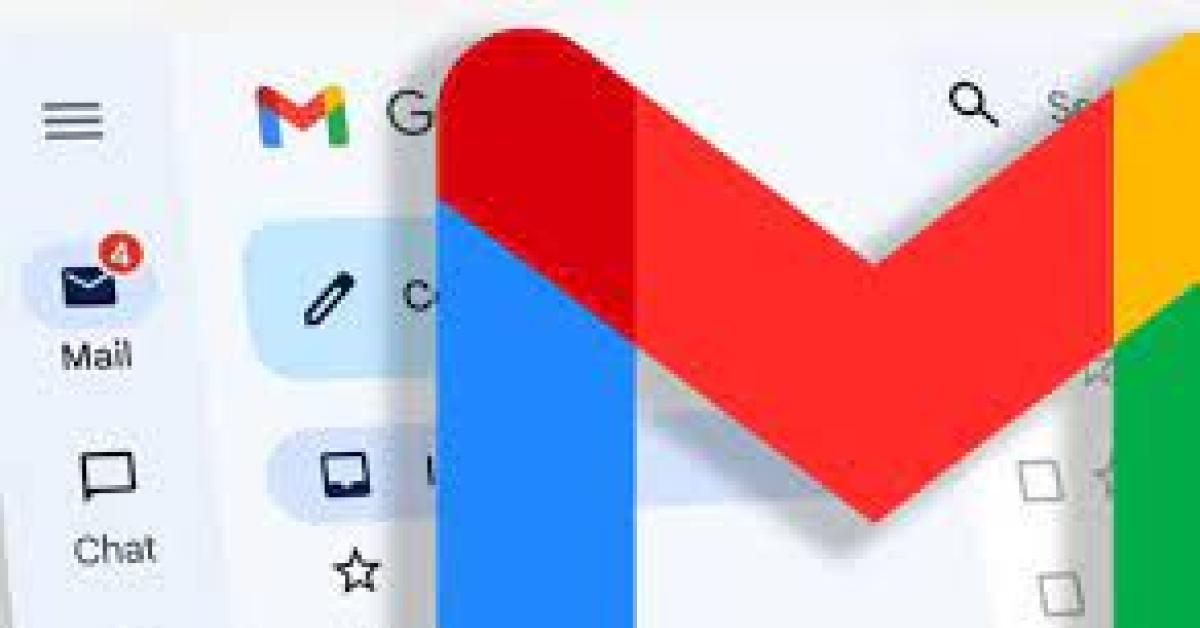Cara Ganti Password Gmail - Kata sandi atau password untuk akun Gmail harus kuat karena banyak data dan dokumen pribadi yang tersimpan pada akun Gmail tersebut.
Untuk itu, apabila kata sandi atau password dirasa kurang aman maka bisa diubah menjadi kata sandi yang lebih aman dan juga lebih kuat.
Kata sandi atau password akan selalu terpakai ketika membuka akun Gmail melalui device yang baru, sehingga kata sandi harus tetap dijaga dan tidak boleh lupa.
BACA JUGA: Cara Gunakan Social Spy WhatsApp Agar Bisa Melacak Chat WA Pacar Tanpa Ketahuan
Ketika sudah mengganti kata sandi atau password, simpan password dengan baik dan jangan sampai hilang ataupun disalahgunakan oleh pihak yang tidak bertanggungjawab.
Cara mengganti kata sandi atau password Gmail sangatlah mudah dan bisa dilakukan melalui handphone ataupun laptop hanya dengan beberapa kali klik.
Sebelum mengganti kata sandi atau password Gmail, pastikan sudah terhubung dengan koneksi internet yang baik untuk bisa mengakses akun Gmail.
BACA JUGA: Apakah Bisa Buka WhatsApp Web di Handphone? Simak Info dan Caranya di Sini
Cara Ganti Password Gmail
1. Ganti Password Gmail Melalui Handphone
- Buka aplikasi Gmail di handphone Anda.
- Ketuk ikon tiga garis di pojok kiri atas.
- Pilih "Pengaturan" atau "Settings".
- Ketuk "Akun Google" atau "Google Account".
- Pilih opsi "Keamanan" atau "Security".
- Ketuk opsi "Kata Sandi" atau "Password".
- Masukkan kata sandi lama Anda untuk verifikasi.
- Masukkan kata sandi baru yang ingin Anda gunakan.
- Ketik ulang kata sandi baru Anda untuk konfirmasi.
- Selesai, kata sandi Gmail Anda telah diganti.
BACA JUGA: Download WA Mod Terbaru 2023, Nikmati Fitur Canggih Anti Blokir di GB WhatsApp Berikut Ini
2. Ganti Password Gmail di Laptop (Windows dan MacOS)
- Buka browser dan masuk ke akun Gmail Anda di Gmail.com.
- Klik pada ikon gambar profil di pojok kanan atas dan pilih "Google Akun" atau "Google Account".
- Pilih opsi "Keamanan" atau "Security" pada menu sebelah kiri.
- Klik pada opsi "Kata Sandi" atau "Password".
- Masukkan kata sandi lama Anda untuk verifikasi.
- Masukkan kata sandi baru yang ingin Anda gunakan.
- Ketik ulang kata sandi baru Anda untuk konfirmasi.
- Klik pada tombol "Ubah Kata Sandi" atau "Change Password".
- Selesai, kata sandi Gmail Anda telah diganti.
Pastikan untuk memilih kata sandi yang kuat dan mudah diingat, serta melakukan penggantian secara berkala untuk menjaga keamanan akun.